En 2020 se lanzó el portal del RUC®, plataforma tecnológica donde coexisten Contratista y Contratantes RUC®, que centraliza la información técnica capturada en procesos de auditoría; para la toma de decisiones de Contratantes y la visibilidad de las capacidades técnicas en SSTA de los Contratistas.
Dentro de los módulos dispuestos en el portal, se encuentra el modulo para la gestión de planes de acción. En este boletín hablaremos sobre como cargar adecuadamente planes de acción en este módulo.
Recuerde, si no ha realizado el proceso de registro de su empresa contratista en el portal del Ruc® lo invitamos a realizarlo https://gcruc.force.com/Contratista/HBT_Login
- Luego de ingresar al portal del Ruc ingrese al módulo “RUC®” y al acceso “Desempeño SG-SSTA”
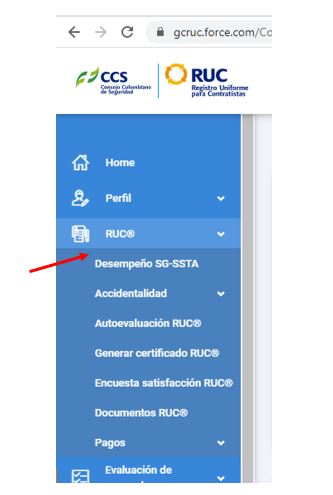
2. Ingrese a “Estado de los planes de acción – No Conformidades” para registrar análisis de causas, corrección y plan de acción:
2.1. En la parte central encontrará gráficas con la visualización del desempeño, ingrese a la sección de “Gestionar No conformidades”:
 2.2. Al ingresar a esta sección podrá encontrar las No conformidades de los procesos de auditoría recibidos por la empresa y discriminados por año y por tipo de informe; para ingresar a consultar las No conformidades deberá ingresar al respectivo año y tipo de Auditoría:
2.2. Al ingresar a esta sección podrá encontrar las No conformidades de los procesos de auditoría recibidos por la empresa y discriminados por año y por tipo de informe; para ingresar a consultar las No conformidades deberá ingresar al respectivo año y tipo de Auditoría:
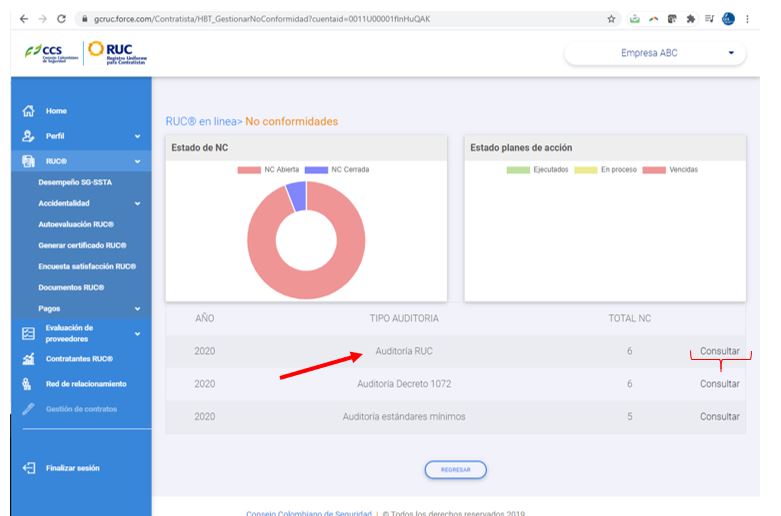
2.3. Este acceso le permitirá visualizar todas las no conformidades generadas en esa auditoría puntual a la que ingresó, y el estatus del registro y gestión del plan de acción:
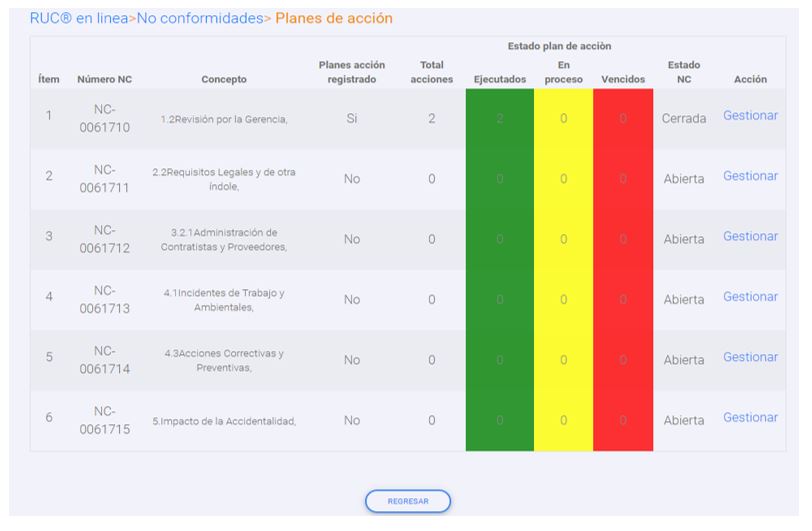 3. Para gestionar cada acción debe ingresar a través de la opción “Gestionar”:
3. Para gestionar cada acción debe ingresar a través de la opción “Gestionar”:

Esto le permitirá ver el detalle de la No Conformidad y en la parte inferior hacer el registro del tratamiento:
- Corrección: acciones inmediatas tomadas para corregir el incumplimiento
- Análisis de Causas: causas raíz identificadas a través de la metodología de causalidad definida por la empresa
- Plan de acción: Acciones correctivas definidas para eliminar la causa raíz y subsanar la no conformidad
3.1. Cargar primero documento en análisis de causas
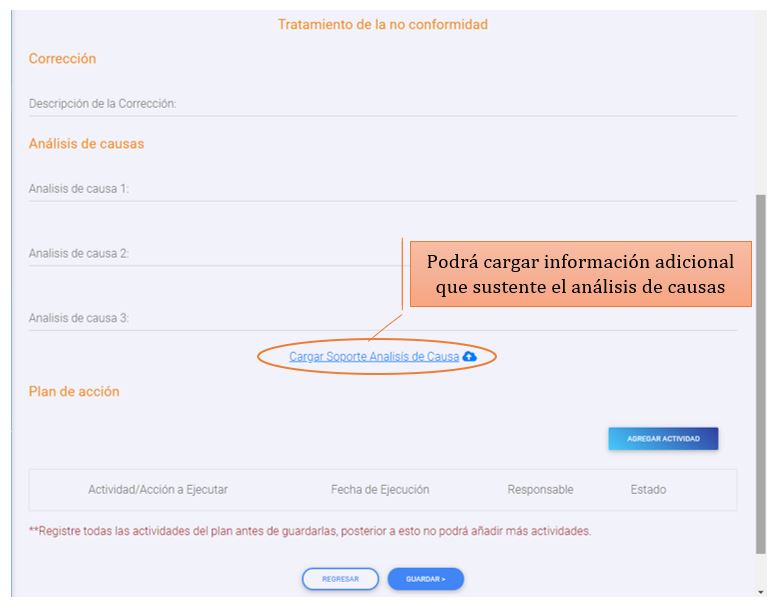 3.2. Registre las causas de acuerdo con el análisis de causas realizado por la organización
3.2. Registre las causas de acuerdo con el análisis de causas realizado por la organización
3.3. Registro las actividades de corrección
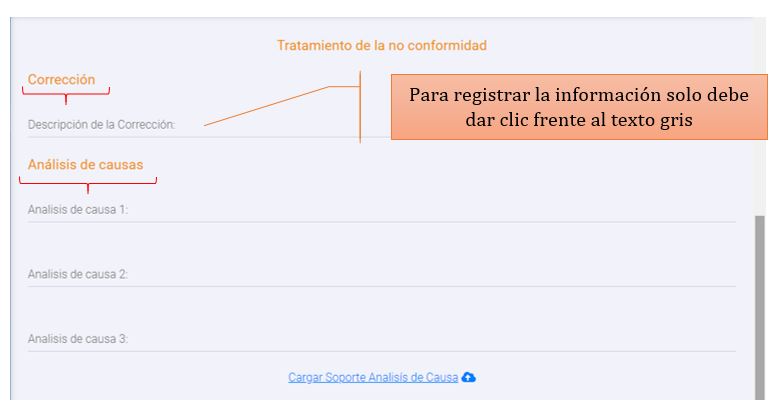 3.4. Plan de acción: al ingresar a la opción “AGREGAR ACTIVIDAD” le permitirá registrar la Actividad a ejecutar, la fecha planeada de ejecución y el Responsable. Podrá agregar varias actividades:
3.4. Plan de acción: al ingresar a la opción “AGREGAR ACTIVIDAD” le permitirá registrar la Actividad a ejecutar, la fecha planeada de ejecución y el Responsable. Podrá agregar varias actividades:
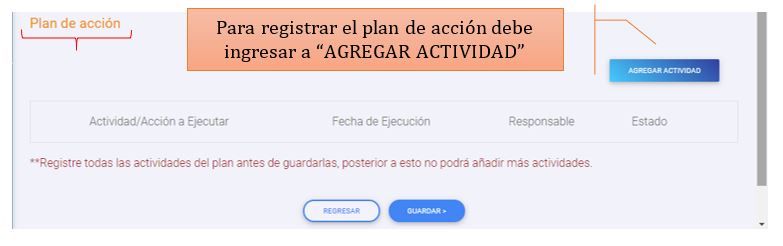
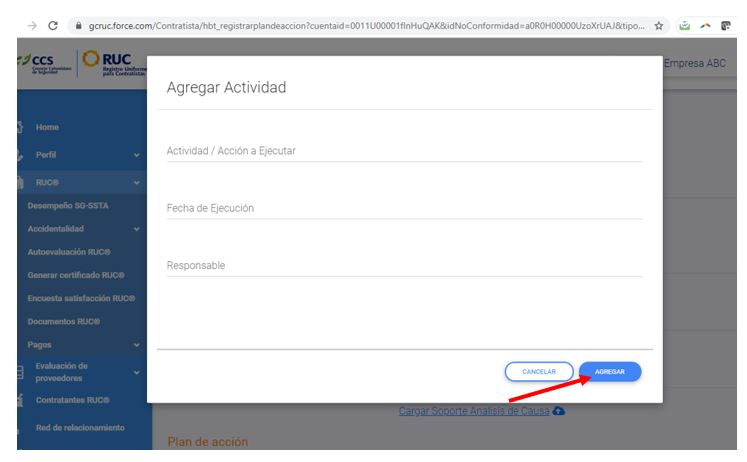
Ejecutados estos pasos podrá visualizar el registro del plan de acción; recuerde dar clic en GUARDAR una vez finalice el registro. Cuando se guarda el plan, se genera el ID del plan, al cual se podrán adjuntar las evidencias, sin la existencia de ese ID – Plan se va a generar error en el sistema.
4. GESTIÓN DE EVIDENCIAS: Ingrese a “Estado de los planes de acción – No Conformidades” para gestionar avances ante el plan de acción
4.1. Para registrar avances frente a los planes de acción registrados debe ingresar nuevamente a la respectiva No Conformidad a través de la opción “Gestionar”
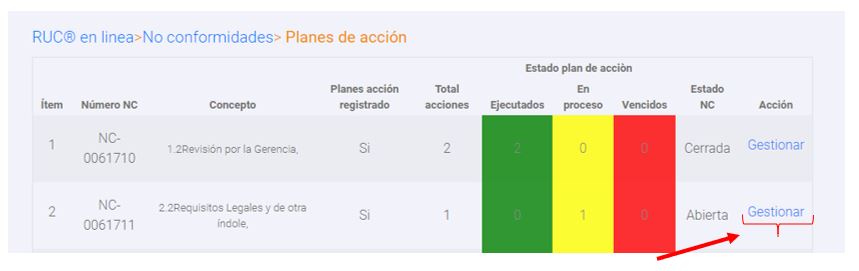 4.2. Al ingresar a la respectiva acción correctiva, en la parte inferior de la ventana encontrará los planes de acción registrados previamente, allí podrá cargar las evidencias de su ejecución.
4.2. Al ingresar a la respectiva acción correctiva, en la parte inferior de la ventana encontrará los planes de acción registrados previamente, allí podrá cargar las evidencias de su ejecución.
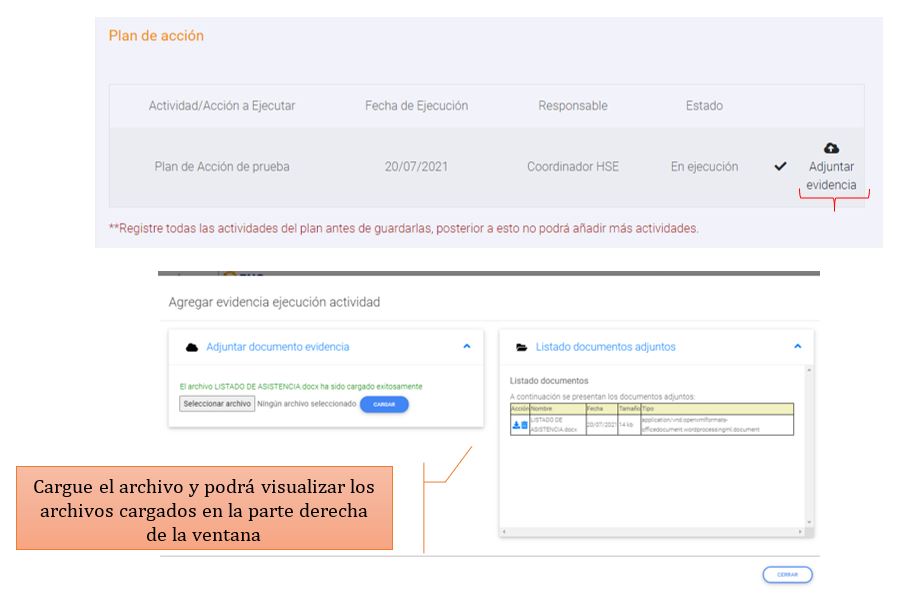
Ejecutados estos pasos recuerde dar clic en GUARDAR una vez finalice el registro.





